Strona główna > Kopiuj > Kopiuj na obu stronach arkusza (dwustronne)
Kopiuj na obu stronach arkusza (dwustronne)
Zmniejsz zużycie papieru, kopiując na obu stronach arkusza.
- Zanim możliwe będzie rozpoczęcie kopiowania dwustronnego, spośród poniższych opcji należy wybrać dwustronny układ kopii.
- Układ oryginalnego dokumentu określa, który z układów kopiowania dwustronnego należy wybrać.
- (Dla modeli ADF) W przypadku ważnych lub dokumentów wymagających wyjątkowej ostrożności użyj szyby skanera urządzenia.
- (Dla modeli ADF) Aby użyć funkcji automatycznego kopiowania dwustronnego, należy załadować dokument do podajnika ADF.
- W przypadku ręcznego wykonywania dwustronnych kopii dokumentu dwustronnego należy używać szyby skanera.
- Korzystając z funkcji drukowania dwustronnego, wybierz papier formatu A4.
- Pionowo
- Dwustronne > Dwustronne
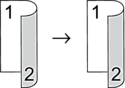
- Jednostronne > Dwustronne (odbicie wzdłuż dłuższej krawędzi)
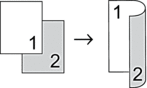
- Jednostronne > Dwustronne (odbicie wzdłuż krótszej krawędzi)
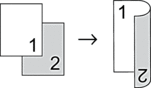
- Poziomo
- Dwustronne > Dwustronne
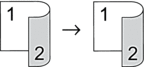
- Jednostronne > Dwustronne (odbicie wzdłuż dłuższej krawędzi)
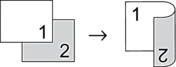
- Jednostronne > Dwustronne (odbicie wzdłuż krótszej krawędzi)
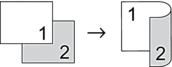
DCP-L2600D/DCP-L2620DW/DCP-L2622DW/DCP-L2627DW/DCP-L2627DWXL/DCP-L2627DWE/DCP-L2640DN/MFC-L2802DN/MFC-L2800DW/MFC-L2802DW/MFC-L2827DWXL/MFC-L2827DW/MFC-L2835DW
- Wykonaj jedną z następujących czynności:
Dla modeli MFC
Naciśnij
 (Kopiuj).
(Kopiuj). Użyj klawiatury w celu wprowadzenia żądanej liczby kopii.
Dla modeli DCP
Naciśnij
 lub
lub  , aby wprowadzić żądaną liczbę kopii.
, aby wprowadzić żądaną liczbę kopii.
- Wykonaj jedną z poniższych czynności:
Naciśnij Dwustronne.
Naciśnij przycisk Opcje albo Opcje Kopiowania/Skanowania.
Naciśnij
 lub
lub  , aby wybrać [2-stronnie], a następnie naciśnij OK.
, aby wybrać [2-stronnie], a następnie naciśnij OK.
- Naciśnij
 lub
lub  , aby wyświetlić [Układ Długi] lub [Układ Krótki], a następnie naciśnij OK.
, aby wyświetlić [Układ Długi] lub [Układ Krótki], a następnie naciśnij OK. - Wybierz odbijanie wzdłuż długiej krawędzi lub odbijanie wzdłuż krótkiej krawędzi.
- Naciśnij
 lub
lub  , aby wyświetlić [Długi brzeg] lub [Krót. brzeg], a następnie naciśnij OK.
, aby wyświetlić [Długi brzeg] lub [Krót. brzeg], a następnie naciśnij OK. - INFORMACJA
- (Dla DCP-L2600D/DCP-L2620DW/DCP-L2622DW/DCP-L2627DW/DCP-L2627DWXL/DCP-L2627DWE/DCP-L2640DN/MFC-L2802DN/MFC-L2800DW/MFC-L2802DW/MFC-L2827DWXL/MFC-L2827DW/MFC-L2835DW) Po wybraniu [Długi brzeg] nie będzie można używać podajnika ADF. Użyj szyby skanera.
- Naciśnij Start.Jeśli dokument jest umieszczony w podajniku ADF, urządzenie zeskanuje strony i rozpocznie drukowanie.Jeśli używasz szyby skanera, przejdź do kolejnego kroku.
- Gdy urządzenie zeskanuje stronę, umieść kolejną stronę na szybie skanera następnie naciśnij
 , aby zeskanować następną stronę.
, aby zeskanować następną stronę. - Po zeskanowaniu wszystkich stron naciśnij
 , aby wybrać opcję [Nie].
, aby wybrać opcję [Nie].
DCP-L2660DW/DCP-L2665DW/MFC-L2860DWE/MFC-L2860DW/MFC-L2862DW/MFC-L2922DW
- Naciśnij
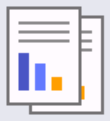 ([Kopiow.]).
([Kopiow.]). - Wprowadź liczbę kopii.
- Naciśnij [Opcje].
- Naciśnij
 lub
lub  , aby wyświetlić opcję [Kopia 2-stronna], a następnie naciśnij [Kopia 2-stronna].
, aby wyświetlić opcję [Kopia 2-stronna], a następnie naciśnij [Kopia 2-stronna]. - Naciśnij
 lub
lub  , aby wyświetlić opcje układu, a następnie naciśnij wybraną opcję.
, aby wyświetlić opcje układu, a następnie naciśnij wybraną opcję. - INFORMACJA
- (Dla DCP-L2660DW/DCP-L2665DW/MFC-L2860DWE/MFC-L2860DW/MFC-L2862DW) Po wybraniu [Obustr⇒obustr] nie będzie można używać podajnika ADF. Użyj szyby skanera.
- Po zakończeniu naciśnij [OK].
- Naciśnij [Uruchom]. Jeśli dokument jest umieszczony w podajniku ADF, urządzenie zeskanuje strony i rozpocznie drukowanie.Jeśli używasz szyby skanera, przejdź do kolejnego kroku.
- Gdy urządzenie zeskanuje stronę, umieść kolejną stronę na szybie skanera następnie naciśnij [Kontynuuj], aby zeskanować następną stronę.
- Po ukończeniu naciśnij [Zakończ], aby zakończyć.
Czy ta strona była pomocna?



